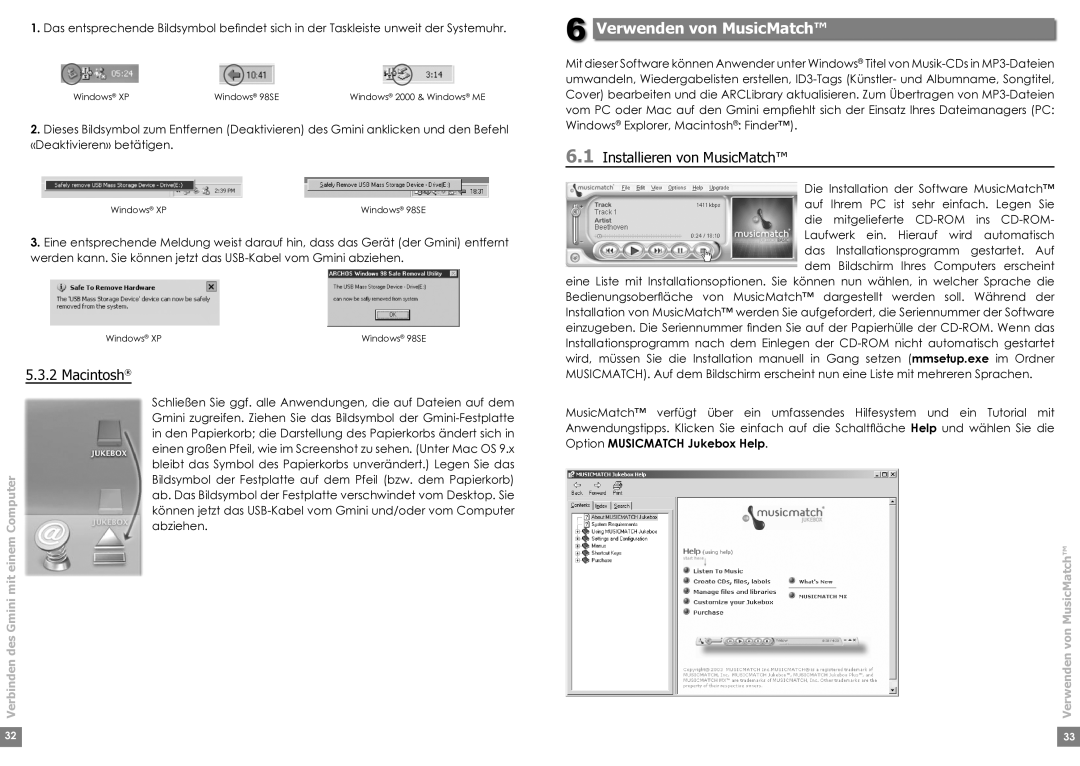1.Das entsprechende Bildsymbol befindet sich in der Taskleiste unweit der Systemuhr.
Windows® XP | Windows® 98SE | Windows® 2000 & Windows® ME |
2.Dieses Bildsymbol zum Entfernen (Deaktivieren) des Gmini anklicken und den Befehl «Deaktivieren» betätigen.
Windows® XP | Windows® 98SE |
3.Eine entsprechende Meldung weist darauf hin, dass das Gerät (der Gmini) entfernt werden kann. Sie können jetzt das
Windows® XP | Windows® 98SE |
5.3.2 Macintosh®
6 Verwenden von MusicMatch™
Mit dieser Software können Anwender unter Windows® Titel von
6.1Installieren von MusicMatch™
Die Installation der Software MusicMatch™ auf Ihrem PC ist sehr einfach. Legen Sie die mitgelieferte
eine Liste mit Installationsoptionen. Sie können nun wählen, in welcher Sprache die Bedienungsoberfläche von MusicMatch™ dargestellt werden soll. Während der Installation von MusicMatch™ werden Sie aufgefordert, die Seriennummer der Software einzugeben. Die Seriennummer finden Sie auf der Papierhülle der
Verbinden des Gmini mit einem Computer
Schließen Sie ggf. alle Anwendungen, die auf Dateien auf dem Gmini zugreifen. Ziehen Sie das Bildsymbol der
MusicMatch™ verfügt über ein umfassendes Hilfesystem und ein Tutorial mit Anwendungstipps. Klicken Sie einfach auf die Schaltfläche Help und wählen Sie die Option MUSICMATCH Jukebox Help.
Verwenden von MusicMatch™
32 |
| 33 |
|
|
|